win10系統在休眠後一段時間後,會自動的也將硬碟關閉,但是有些小伙伴們表示在休眠後,硬碟喚醒不了,導致電腦無法正常的使用,這個問題需要怎麼解決呢,快來看看詳細的教學吧~
1、先在開始功能表中,開啟「設定」。
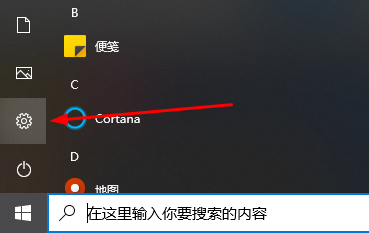
2、然後在開啟的視窗中,選擇「系統」項目。
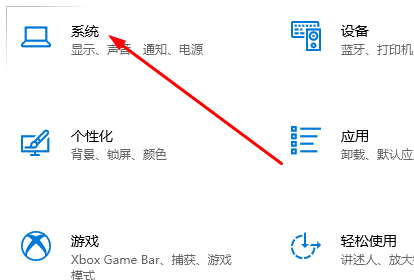
3、然後在「電源與睡眠」介面中。找到“其他電源設定”進入。
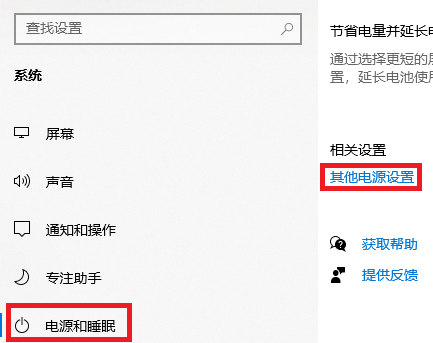
4、點擊在你首選計畫後面的「更改計畫設定」。
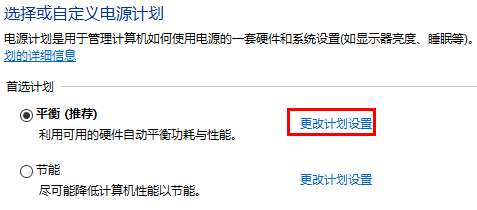
5、然後點選下方的這個「更改進階電源設定」。
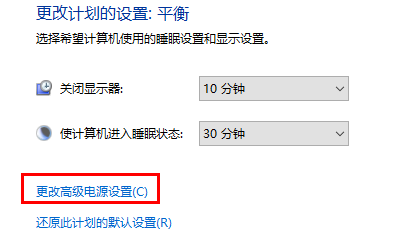
6、然後有硬碟選項,將在此時間後關閉硬碟變更為「從不」。然後應用確定。
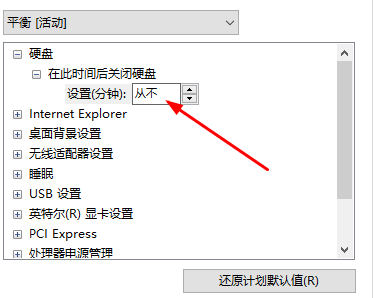
以上是固態硬碟無法從待機中喚醒的解決方案的詳細內容。更多資訊請關注PHP中文網其他相關文章!




